Spotify 오류 코드 6: 알아야 할 사항
Spotify 오류 코드 6 의 많은 일반적인 오류 중 하나입니다. 스포티 파이. 응용 프로그램이 개인 컴퓨터의 AppData 폴더에 입력된 손상되고 손상된 파일을 감지했을 때 발생합니다. 이것을 자주 경험하는 일부 음악 애호가는 오류를 수정할 수 있는 가능한 솔루션을 찾는 데 많은 노력을 기울일 수 있습니다.
현재 Spotify 오류 코드 6이 발생하고 있는데 어떻게 해야 할지 모르겠다면 이 글을 읽기 위해 찾아오신 것이 좋습니다. 특정 장치를 사용하는 경우 알아야 할 모든 사항과 이 오류에 대한 가능한 솔루션에 대해 논의할 것입니다. 따라서 호기심이 많고 방법을 예리하게 알고 싶다면 이 기사를 계속 읽고 필요한 모든 정보를 수집하십시오.
컨텐츠 가이드 1 부. Spotify 오류 코드 6이란 무엇입니까?2 부분. Mac에서 Spotify 오류 코드 6을 수정하는 방법?3 부분. Windows에서 Spotify 오류 코드 6을 수정하는 방법?3 부분. 오류없이 Spotify 노래를 즐기는 방법?파트 4. 모든 것을 요약하려면
1 부. Spotify 오류 코드 6이란 무엇입니까?
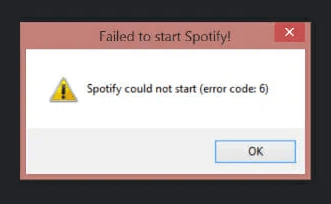
Spotify 계정이 갑자기 다운되었을 때 Spotify 계정의 노래를 신나게 듣고 있습니다. 짜증나지 않아? Spotify 오류 코드 6은 Spotify에서 가장 성가신 오류 중 하나입니다. 개인용 컴퓨터의 AppData에 저장된 일부 손상되거나 손상된 파일이 있기 때문입니다. 왜 그런 일이 일어나는지 알지 못하는 사이에 애플리케이션이 즉시 종료되거나 충돌하게 됩니다.
일부는 문제를 해결하지 못하는 응용 프로그램을 다시 시작하려고 합니다. 좋은 소식은 Spotify 오류 코드 6이 치료 가능하다는 것입니다. 우리는 그러한 오류를 해결하기 위해 뭔가를 할 수 있습니다. 우리는 전체 기사를 검토하면서 상기 솔루션에 대해 논의할 것입니다.
2 부분. Mac에서 Spotify 오류 코드 6을 수정하는 방법?
Mac 컴퓨터를 사용하는 경우에도 Spotify 오류 코드 6이 발생하지 않는 이유는 아닙니다. 그러나 Mac 컴퓨터를 사용할 때 특별히 고안된 몇 가지 솔루션이 있습니다. 다음은 Mac을 사용 중이고 Spotify 오류 코드 6이 발생한 경우 수행할 수 있는 단계입니다.
- Mac 컴퓨터를 열고 메뉴 모음에서 Spotify 응용 프로그램을 실행합니다.
- 열리면 "Spotify 나가기"를 찾으십시오.
- "파인더"를 엽니다.
- 메뉴바에서 보이는 "이동"과 "라이브러리"를 클릭합니다. 찾을 수 없는 경우 키보드의 "Alt" 탭을 누르면 자동으로 표시됩니다.
- 캐시를 시작합니다.
- 다음으로 할 일은 com.spotify.client를 찾는 것입니다. 그런 다음 삭제합니다.
- 폴더가 삭제되면 응용 프로그램 지원을 엽니다.
- 응용 프로그램 지원에서 "Spotify"폴더를 찾은 다음 폴더를 삭제하십시오.
- 9단계가 완료되면 Spotify 웹사이트로 이동하여 애플리케이션을 다운로드합니다. 다운로드가 완료되면 설치합니다.
이것이 Mac 컴퓨터에서 Spotify 오류 코드 6을 쉽게 수정하는 방법입니다.
3 부분. Windows에서 Spotify 오류 코드 6을 수정하는 방법?
이제 다음 질문은 Windows 컴퓨터에서 Spotify 오류 코드 6을 수정하는 방법입니다. 다음은 이 오류가 발생하고 Windows 컴퓨터를 사용할 때마다 따라야 하는 단계입니다.
- Windows 컴퓨터를 열고 "보관"으로 이동합니다.
- 다음 단계는 "종료"를 탭하는 것입니다.
- "시작"을 클릭하고 다음 단계는 "제어판"으로 이동하는 것입니다.
- 모든 옵션 목록에서 프로그램을 클릭합니다. 이 옵션을 수행하면 다양한 옵션이 표시됩니다.
- 새 옵션에서 "프로그램 및 기능"을 클릭하면 표시할 옵션 목록이 표시됩니다.
- 프로그램 목록에서 Spotify를 선택합니다.
- Windows XP 컴퓨터를 사용하는 경우 "추가/제거" 프로그램을 클릭하고 Spotify를 클릭한 다음 제거 또는 변경을 선택합니다. 그렇지 않은 경우 제거를 클릭합니다.
- 다음 단계는 웹으로 이동하여 Spotify를 검색하고 애플리케이션을 다운로드한 후 설치하는 것입니다.

Windows 8 컴퓨터를 사용하는 경우 Spotify 오류 코드 6을 수정하기 위해 따라야 할 단계는 다음과 같습니다.
- Windows 8 컴퓨터를 열고 화면 오른쪽으로 이동하여 "검색"을 탭합니다.
- 검색 창에 입력하여 제어판을 찾으십시오.
- 그런 다음 보기로 이동하여 큰 아이콘을 클릭합니다. 해당 작업을 수행하면 새 옵션이 표시됩니다.
- 새 옵션이 화면에 표시되면 "프로그램 및 기능"을 선택하십시오.
- 프로그램을 클릭하고 제거를 클릭합니다.
- 이제 화면의 절차에 따라 제거 프로세스를 완료할 수 있습니다.
- Spotify 웹사이트로 이동하여 애플리케이션을 다운로드하고 설치합니다.
반면에 Windows 10 컴퓨터가 있는 경우 Spotify 오류 코드 6을 수정하기 위해 따를 수 있는 단계는 다음과 같습니다.
- Windows 컴퓨터를 열고 Spotify 응용 프로그램을 엽니다.
- 메뉴 표시줄에 있는 "아카이브"를 찾으십시오.
- "종료"를 클릭하십시오.
- "시작" 버튼을 누른 다음 "구성" 옵션을 클릭합니다.
- 다음 단계는 시스템 시작을 진행하는 것입니다.
- "응용 프로그램 및 기능"을 선택하십시오. 그러면 새로운 옵션이 표시됩니다.
- 옵션 목록에서 Spotify를 클릭합니다.
- 제거를 클릭합니다. 팝업되는 새 창에서 제거를 클릭하여 절차를 따르십시오.
- 마지막 단계는 Spotify 웹 사이트로 이동하여 Spotify를 다운로드하는 것입니다. 다운로드한 후 응용 프로그램을 설치합니다.
다음은 수행할 수 있는 두 가지 솔루션이며 오류를 해결할 수 있는지 확인할 수 있습니다. Mac 컴퓨터 또는 Windows 컴퓨터를 사용할 때 설명하는 단계가 있습니다. 사용 중인 컴퓨터 유형에 관계없이 솔루션을 찾는 데 도움이 되었기를 바랍니다.
3 부분. 오류없이 Spotify 노래를 즐기는 방법?
Spotify 오류 코드 6이 발생했을 때 신뢰할 수 있는 최상의 옵션으로 이동하겠습니다. 가장 편리하고 쉬운 방법입니다. 우리가 이야기하는 것은 특히 전문 변환기를 사용하는 것입니다. AMusicSoft Spotify Music Converter. AMusicSoft를 사용하는 이유를 모두 알아봅시다. Spotify Music Converter 따라야 할 최선의 선택입니다.
- 시간, 에너지, 노력을 절약하고 싶다면 AMusicSoft와 같은 전문 변환기를 사용하세요. Spotify Music Converter 확실히 당신이 찾고 있는 대답입니다. 이제 월간 구독료를 지불하지 않아도 됩니다. 모든 노래를 다운로드 당신이 원하는 그.
- 원하는 모든 기기에서 원하는 모든 음악 파일을 언제 어디서나 전송할 수 있습니다. 파일 출력이 MP3와 같은 보다 다양한 파일 형식으로 변환되기 때문에 기술적인 제한이나 DRM(디지털 권한 관리)에 대해 걱정할 필요가 없습니다.
- 단 몇 분 만에 많은 노래를 변환할 수 있습니다. 전체 재생 목록이나 전체 앨범을 한 번에 변환할 수 있으므로 다른 취미, 자신 또는 가족을 위해 시간을 할애할 수 있습니다.
- 이 전문 변환기는 세 가지 간단한 단계를 통해 관리할 수 있습니다. 프리미엄 계정이 없어도 원하는 모든 노래 파일을 다운로드할 수 있기 위해 많은 단계를 처리할 필요가 없습니다. 간단한 세 단계로 오류를 제거하십시오.
AMusicSoft와 같은 전문 변환기를 사용하는 것의 장점은 다음과 같습니다. Spotify Music Converter. Spotify 오류 코드 6을 극복하는 방법을 알아내는 데 많은 도움이 되었기를 바랍니다.
파트 4. 모든 것을 요약하려면
Spotify를 사용하는 동안 Spotify 오류 코드 6과 같은 많은 오류가 발생할 수 있습니다. 매우 성가신 일이기 때문에 많은 음악 애호가가 이러한 유형의 오류를 해결할 방법을 찾고 있습니다. AMusicSoft와 같은 전문 변환기 사용 Spotify Music Converter 궁극적으로 이와 같은 오류를 제거하는 데 도움이 되는 최고의 키 중 하나입니다.
이런 종류의 오류가 발생하고 싶지 않고 이를 해결하기 위해 많은 절차를 거치고 싶지 않다면 믿을 수 있는 최선의 선택입니다. Spotify 오류 코드 6이 무엇이며 이러한 오류를 해결할 수 있는 솔루션이 무엇인지 파악하는 데 도움이 되었기를 바랍니다.
사람들은 또한 읽습니다
로버트 패브리는 열렬한 블로거이며, 기술에 관심이 많은 열광자입니다. 그는 몇 가지 팁을 공유함으로써 여러분을 오염시킬 수도 있습니다. 그는 또한 음악에 대한 열정이 있으며, 이 주제에 대해 AMusicSoft에 글을 썼습니다.